Es ist schon Jahre her, dass ich Sysfilter entdeckt habe, und ich kann Ihnen versichern, dass es eine der besten Investitionen ist, die wir in unserer Firma gemacht haben.
[TOC]
Es stattet den Layouter mit einem, ich würde sagen, essentiellen Tool im Übersetzungs- und Layoutbereiches aus.
Für diejenigen die Sysfilter nicht kennen, handelt es sich um ein Programm (oder besser gesagt, eine Reihe von kleinen Programmen) die Text zur Übersetzung von verschiedenen Programmen wie Illustrator, Photoshop, Corel Draw, InDesign, Visio, PowerPoint, usw. extrahieren. Dieser Text muss natürlich immer in einem bearbeitbarem Format vorhanden sein. Unter diesen Programmen, stoßen wir auf das Programm das wir in diesem Blog behandeln werden: Sysfilter für Illustrator.
Mit diesem Programm, muss man keine zweisprachigen Tabellen für den Übersetzer mehr in Word anfertigen in denen man den Text kopieren und einfügen muss, was manchmal ziemlich nervig sein kann. Erstens, weil man den Text in die oben genannte Tabelle einfügen muss, zweitens, weil man Textfelder erstellen muss in die man den Text einfügen muss und aus dem er dann wieder in das Endformat rauskopiert werden muss. Ich bin mir sicher Sie wissen was ich meine.

Ich muss gestehen, dass man manchmal auf ein kleines Hindernis stoßen kann, das nichts mit Sysfilter für Illustrator selbst zu tun hat, sondern damit, dass oftmals, der Text der zur Übersetzung extrahiert werden soll, mit Umrisskurven (Outlines/Vektoren) erstellt wurde und dadurch nicht bearbeitbar ist. Dasselbe geschieht wenn es sich bei dem Text um bitmap handelt, aber der Normalfall bei Illustrator-Dateien ist es Text mit Umrisskurven vorzufinden der die original Datei unbrauchbar macht. Wenn dies der Fall ist, muss man Textfelder in Illustrator erstellen, da Sysfilter die Umrisskurven nicht liest. Dies kann je nach Datei etwas länger dauern. Man sollte dann mit dem Kunden reden und es ihm in Rechnung stellen. Dies nennt man Dateien-Vorbereitung, wir wissen, dass unsere Zeit Gold wert ist, also sollte man so etwas so schnell wie möglich erfassen. Vor allem in diesem Beruf, in dem eine pünktliche Lieferungen sehr wichtig ist.
Rat: alle Illustrator-Dateien nach Erhalt öffnen und sicherstellen, dass sie keine Umrisskurven enthalten und, dass keine Schriftarten fehlen.

Formate in die Sysfilter für Illustrator Texte zur Übersetzung extrahiert.
- DOCX – MS Word
- DOC – MS Word
- RTF – MS Word
- XML – (in UTF8)
Ich werde Ihnen jetzt erklären, wie Sie Sysfilter für Illustrator einsetzen können.
Beim Erhalt der Dateien, sollte man als Erstes prüfen, ob der zu übersetzende Text bearbeitbar ist. Hat man geprüft, dass der Text bearbeitbar ist, sollte man auch darauf achten, dass dieser ganze Sätze bildet und Sinn ergibt. Ich empfehle Ihnen auch die Zeilenumbrüche, Tabellierungen, usw. zu entfernen. Dies wird sowohl dem Übersetzer als auch dem Lyouter von großem Nutzen sein. Dem Übersetzer, weil er den Text mit computergestützte Übersetzungstools wie MemoQ, déjàvu, SDL Studio, Wordfast, Across for translators, usw. bearbeiten kann ohne, dass die Segmente sich teilen und der Sinn verloren geht. Die Segmente werden in der richtigen Reihenfolge erscheinen und die angemessenen Tags aufweisen, die den Textformat angeben.

Für den Layouter wird somit ein Großteil der Arbeit schon erledigt sein. Erinnern Sie sich daran, dass Sie den Text nicht Kopieren und Einfügen müssen. Beim Importieren wird jedes Segment seinen Platz einnehmen. Man muss nur darauf achten, dass alles korrekt ist und das Format anpassen.
Sobald der Text wieder in Form gebracht wurde, können Sie die Dateien als .ai oder .eps speichern, je nach dem wie der Kunde es geschickt hat.
Manchmal bekommt man auch .jpg oder .tiff Dateien. Ich empfehle Ihnen bei diesen Dateien Textfelder anzulegen, die Sie leider abschreiben müssen und die Dateien dann als .ai zu speichern um sie mit Sysfilter exportieren zu können. In einigen Fällen ist es auch hilfreich ein OCR-Programm zu verwenden um nicht den ganzen Text abschreiben zu müssen.
Speichern Sie die Dateien die Sie exportieren wollen in einem Ordner in Ihrem Desktop. Ich empfehle Ihnen nicht in einem Server zu arbeiten, da die Importierung/Exportierung nicht richtig funktioniert.
Öffnen Sie Sysfilter für Illustrator. Prüfen Sie in Sysfilter Dateityp, Version und Format. Übrigens haben wir Deutschsprachigen Glück: Sysfilter für Illustrator ist auf Englisch, Spanisch und Deutsch verfügbar!

Dateityp: Greifen Sie nun auf die Datei (ich habe sie Test benannt) zu, unter Dateityp wählen Sie entweder .ai oder .eps aus (damit das Programm erkennt, dass es sich um Text handelt der mit Illustrator erstellt wurde), wählen Sie in dem Fenster in dem Ihre Dateien erscheinen mit Mausklick + Strg die Dateien aus die Sie exportieren wollen.

Prüfen Sie in welcher Version Sie die Dateien gespeichert haben, wenn Sie z. B. die Version CS6 von Illustrator verwendet haben, prüfen Sie unter Einstellungen>Optionen, dass auch wirklich die Version CS6 und das korrekte Format in dem Sie die Dateien exportieren wollen (xml, rtf, Word, usw.) angegeben sind. Klicken Sie auf Einstellungen speichern und exportieren Sie den Text in dem Sie auf Textexportierung klicken.
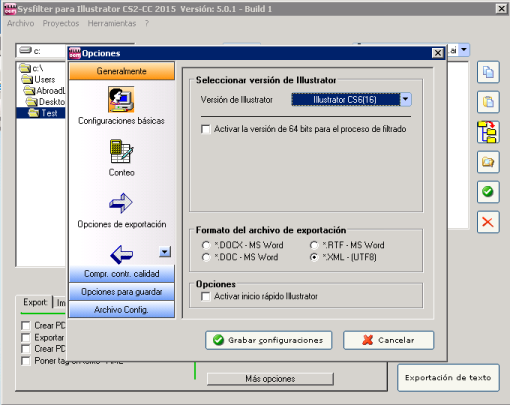
Prüfen Sie, sobald die Exportierung fertig ist, ob alle gewünschte Dateien exportiert wurden. Sysfilter erstellt ein Textdokument namens SysFilter4Illustrator-Export, öffnen Sie dieses mit dem Notepad um den exportierten Text und die verwendete Version einzusehen und zu prüfen, dass der Export korrekt durchgeführt wurde.
Rat: Öffnen Sie nach dem Export irgendeine xml oder Word Datei die durch das Programm erstellt wurde um zu prüfen, dass der Text korrekt exportiert wurde. Manchmal wird der Text nicht exportiert weil Illustrator einer der Sichten blockiert hat, Vorsicht damit.
Als nächstes, schicken Sie dem Übersetzer die erstellten xml oder Word Dateien.
Sobald der Übersetzer Ihnen die übersetzten xml- oder Word-Dateien zurückschickt, ersetzen Sie diese in Ihrem Test-Ordner, den Sie im Desktop angelegt und nicht gelöscht haben.
Öffnen Sie Sysfilter für Illustrator. Es wird ein Fenster erscheinen auf dem Export steht, Sie wollen die Dateien jedoch importieren. Gehen Sie dafür auf das Fenster Import und wiederholen Sie denselben Prozess den Sie beim Export durchgeführt haben: Prüfen Sie die Version und den Dateityp (diesmal handelt es sich um eine xml-Datei), wählen Sie die Dateien aus die Sie importieren wollen und klicken Sie auf Text importieren.

Wenn Sie nun die Dateien in Illustrator öffnen, sollten diese übersetzt erscheinen.
Rat: weisen Sie den Übersetzer darauf hin, dass er die Dateien nicht umbenennen soll. Sollte er dies tun, wird der Import der Dateien nicht funktionieren. Dass der Import nicht funktioniert kann einem ganz schön aufregen. Sollte dies vorkommen, gibt es eine ganz einfache Methode um es wieder in Ordnung zu bringen: Sie müssen nur den Namen ändern und den einfügen, den die Datei vor dem Export hatte.
Sysfilter für Illustrator kann PDF-Dateien der exportierten und importierten Dateien erstellen. Sie müssen nur das Kästchen markieren. Sollten Ihre PDF Dateien noch nicht erstellt sein, können Sie dies nachholen und sie somit den Übersetzern als Referenzmaterial mitschicken. Sie werden Ihnen dankbar sein!
Sie haben auch die Möglichkeit ausgeblendeten Text, oder Text der nur in einigen Schichten verfügbar ist, usw. zu exportieren.
Sie sehen also, es ist alles da, deswegen liebe ich dieses Programm. Ich lade Sie herzlich ein dieses Produkt zu testen. In der offiziellen Website können Sie eine kostenlose Probeversion von 28 Tagen herunterladen. Und ich bekomme für diese Angaben keine Komission!